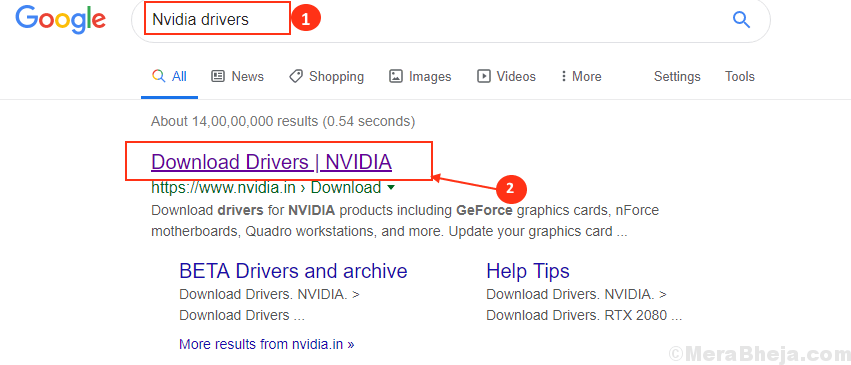이다 OneNote 컴퓨터에서 응답하지 않습니까? 또는 데이터 동기화가 작동하지 않습니까? OneNote? 이 질문에 대한 답이“예“걱정하지 마세요. 컴퓨터에서이 문제를 해결하려면 다음 수정 사항을 따르십시오. 그러나 시스템을 크게 변경하기 전에 컴퓨터에서 다음 해결 방법을 시도하여 컴퓨터에서 몇 가지 간단한 해결 방법을 테스트하십시오.
해결 방법–
1. 닫기 과 다시 시작 컴퓨터의 OneNote.
2. 재부팅 컴퓨터와 동기화가 작동하는지 확인하십시오.
3. 노트북을 사용하는 경우 전원 소켓에 연결되어 있는지 확인하십시오. 때때로 Windows는 배터리 전원을 절약하기 위해 동기화를 일시 중지합니다.
해결 방법이 전혀 도움이되지 않으면 다음 해결 방법을 찾으십시오.
Fix-1 하드웨어 그래픽 가속 비활성화-
언젠가 OneNote 시스템의 그래픽 처리 능력을 너무 많이 소모하여 전체 시스템을 지연시킵니다.
1. 열다 OneNote 컴퓨터에서.
2. 에 OneNote 창에서“파일”을 클릭합니다. 그 후에 "옵션" 열기 위해 OneNote 옵션.
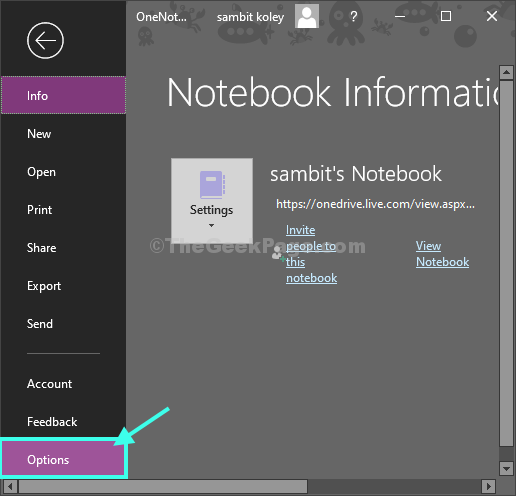
3. 에 OneNote 옵션 창 왼쪽에서“많은“.
4. 오른쪽에 측면, 섹션 "디스플레이“, 검사 옵션 "비활성화하드웨어 그래픽 가속“. 그 후 "확인”을 눌러 변경 사항을 컴퓨터에 저장합니다.
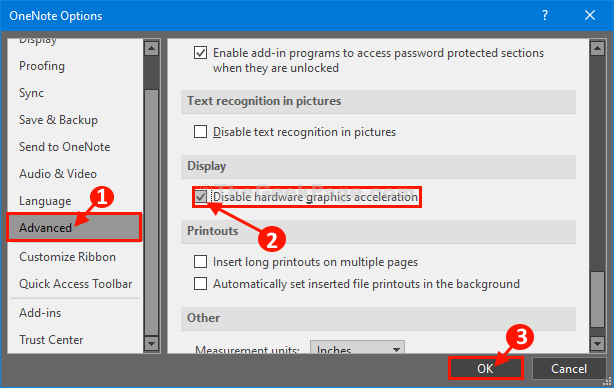
완료되면 OneNote 창을 열고 다시 시작하십시오.
여전히 같은 문제에 직면하고 있는지 확인하십시오.
수정 -2 OneNote 캐시 폴더 삭제-
의 캐시 폴더 삭제 OneNote 이 문제를 해결할 것입니다.
1. 처음에는 열어야합니다 OneNote.
2. 일단 OneNote 창이 열리면“파일”을 클릭합니다.
3. 그 후에해야 할 일은“옵션”액세스 OneNote 옵션.
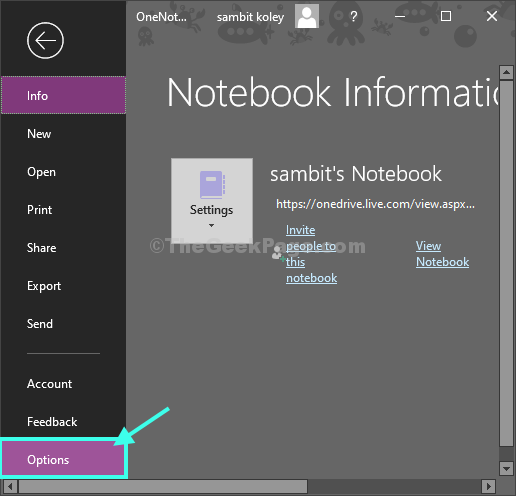
4. 에 OneNote 옵션 창 왼쪽에서“저장 및 백업“.
5. 아래로 스크롤하고 은닉처 파일 위치 옵션에서‘통로:‘폴더 경로를 선택합니다.
그때, 마우스 오른쪽 버튼으로 클릭 그런 다음 "부”를 눌러 폴더 경로를 복사합니다.
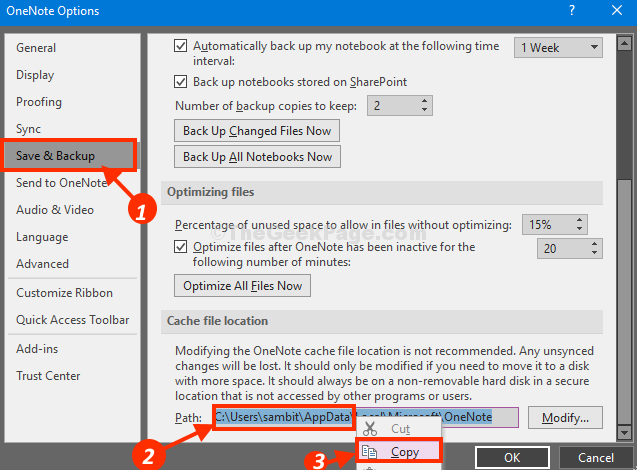
6. 자, Windows 키 + R 열기 위해 운영 창문.
7. 풀 열린 폴더 위치 운영 터미 나 다음 히트 시작하다.
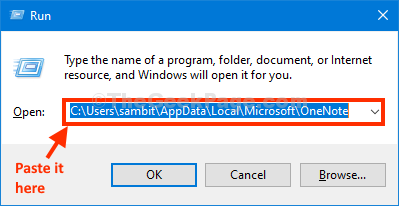
8. 지금, 더블 클릭 "에16" 폴더.
노트–
폴더의 이름은 버전에 따라 컴퓨터에 따라 다를 수 있습니다. OneNote 컴퓨터에 설치됩니다.
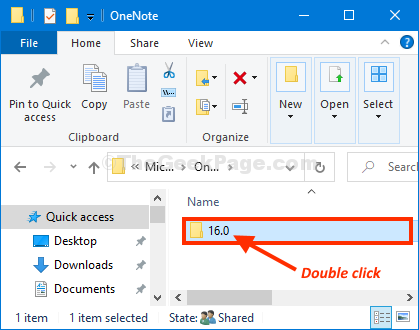
9. 다음으로“은닉처”폴더를 선택하고‘지우다‘키보드에서 컴퓨터에서 캐시 폴더를 삭제합니다.
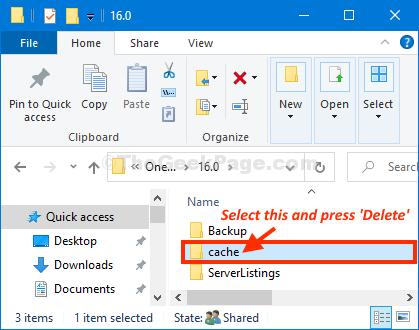
컴퓨터에서 캐시 폴더를 삭제 한 후 재부팅 너의 컴퓨터.
컴퓨터를 재부팅 한 후 OneNote 잘 작동합니다.
수정 -3 컴퓨터에서 OneNote 재설정-
재설정 OneNote 컴퓨터에서이 문제를 해결할 수 있습니다. 이 단계를 따르세요-
1. 프레스 Windows 키 + I 열기 위해 설정 컴퓨터의 창.
2. 클릭 "앱”설정.

3. 에 앱 설정 창에서 왼쪽에있는“앱 및 기능“.
4. 이제 오른쪽에서 검색 상자에 "OneNote“.
5. 클릭 "OneNote”입니다.
6. 이제“고급 옵션“.
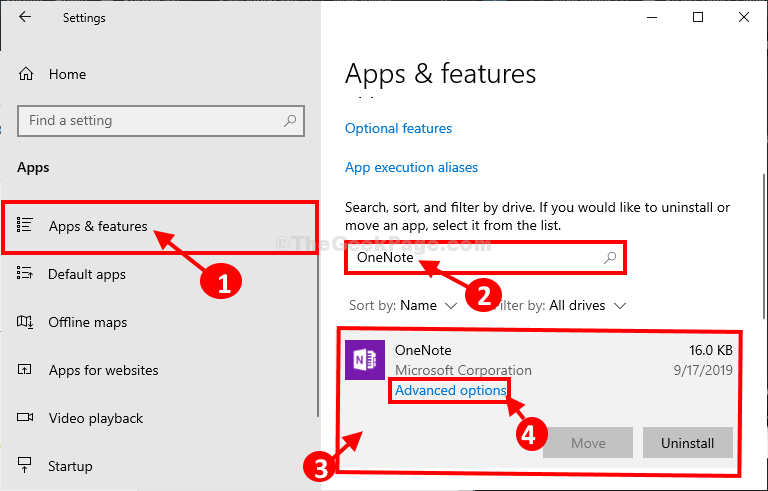
7. 에 OneNote 설정 창에서“초기화“.
8. “초기화“.
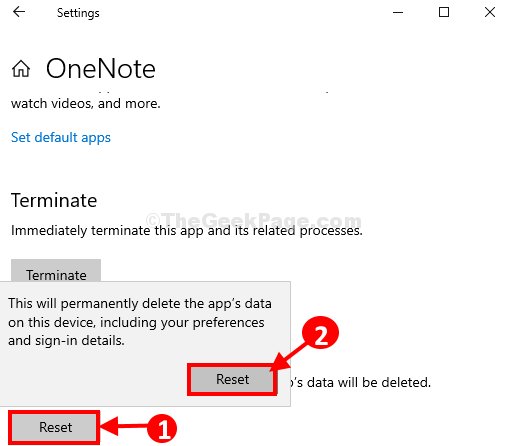
재설정 한 후 OneNote 컴퓨터에서 OneNote 다시 컴퓨터에서. OneNote 정상적으로 작동합니다.
Fix-4 컴퓨터에서 OneNote 제거 및 재설치-
위의 방법 중 하나라도 효과가 없으면 제거했다가 다시 설치하십시오. OneNote 당신을 위해 잘 될 수 있습니다.
1. 처음에는 설정 "앱”설정.

2. 에 앱 설정 창에서 왼쪽에있는“앱 및 기능“.
3 오른쪽에 "OneNote“.
4. 클릭 "OneNote”을 클릭 한 다음“OneNote”을 클릭 한 다음“제거“.
5. 제거 프로세스를 다시 확인하려면“제거“.
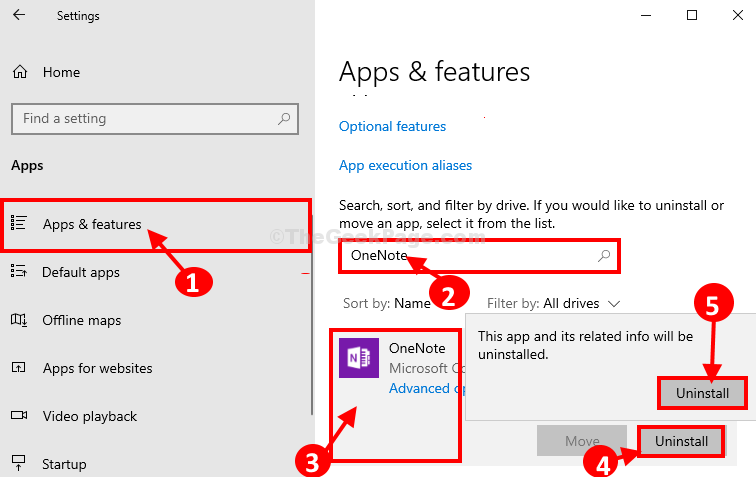
OneNote 컴퓨터에서 제거됩니다.
닫기 설정 창문.
6. 열기 저장 컴퓨터에서.
7. 에 마이크로 소프트 스토어 창에서 검색 상단에있는 상자에 "OneNote“.
8. 클릭 "OneNote”을 선택합니다.
9. 이제“가져 오기”다운로드 및 설치 OneNote 다시 컴퓨터에서.

잠시 기다려 OneNote 컴퓨터에 다운로드되어 설치됩니다.
열다 OneNote 컴퓨터에서. 이상없이 작동해야합니다.
문제가 해결되어야합니다.